Visualizzare e scaricare report
Si applica a:
- Windows 10
- Windows 11
- Windows 11 SE
Visualizzare il dispositivo, l'applicazione, l'impostazione e l'inventario dell'integrità correnti in Intune per Education. Scaricare i report per la revisione o la condivisione offline.
Questo articolo descrive i report disponibili e come visualizzarli in Intune for Education.
Inventario dei dispositivi
Visualizzare tutti i dispositivi gestiti e i dettagli del dispositivo dell'istituto di istruzione. Se un dispositivo non funziona correttamente o non ha ricevuto un'app o un'impostazione, è possibile fare riferimento a questo report per scoprire quando è stato archiviato per l'ultima volta con Intune.
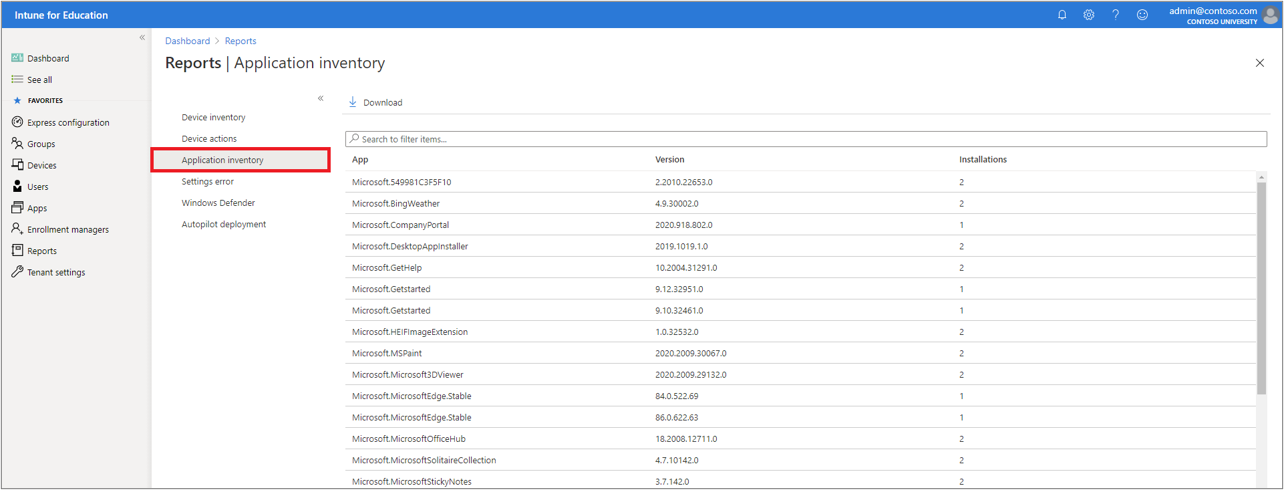
Azioni del dispositivo
Visualizzare tutte le azioni del dispositivo remoto avviate nei dispositivi gestiti. Questo report fornisce dettagli quali riavvio, ripristino delle impostazioni predefinite, reimpostazione automatica e ridenominazione delle azioni avviate da un amministratore.
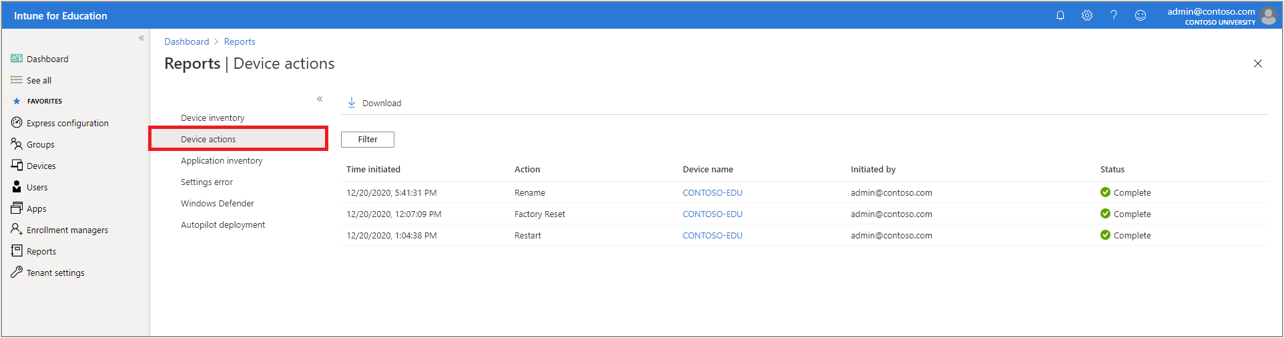
Inventario delle applicazioni
Visualizzare tutte le app installate nei dispositivi gestiti dell'istituto di istruzione. Questo report fornisce dettagli che consentono di risolvere i problemi di distribuzione. Vedere dettagli importanti, ad esempio il numero di dispositivi a cui appartiene l'app e la versione corrente installata.
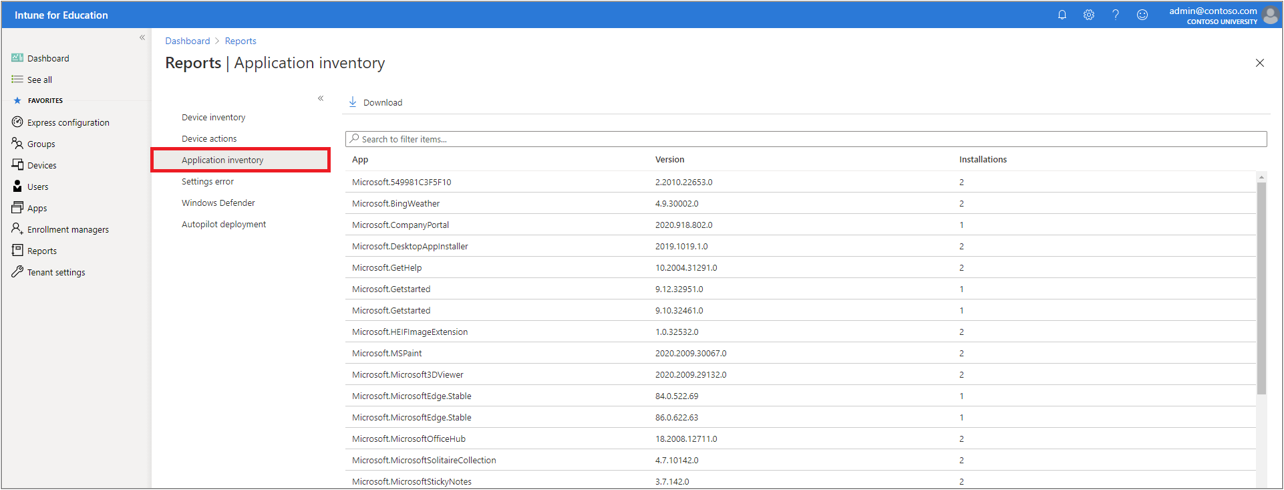
Errori delle impostazioni
Visualizzare un elenco degli errori di impostazione correnti e dei gruppi interessati. Questo report elenca sia i dispositivi che gli utenti con impostazioni in conflitto e non risolte.
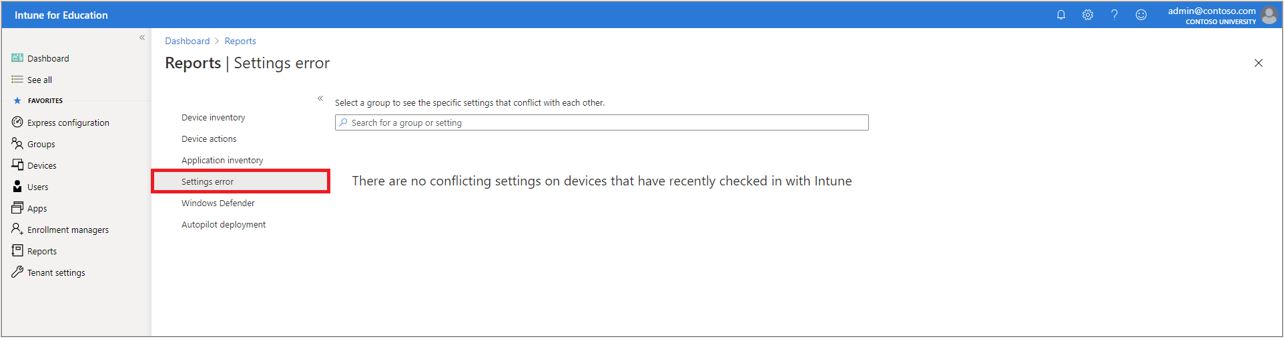
Windows Defender
Visualizza lo stato di integrità del dispositivo Windows Defender per ogni dispositivo gestito dell'istituto di istruzione. Questo report elenca uno stato di integrità del dispositivo per avvisare l'utente dei dispositivi che non sono completamente sicuri.
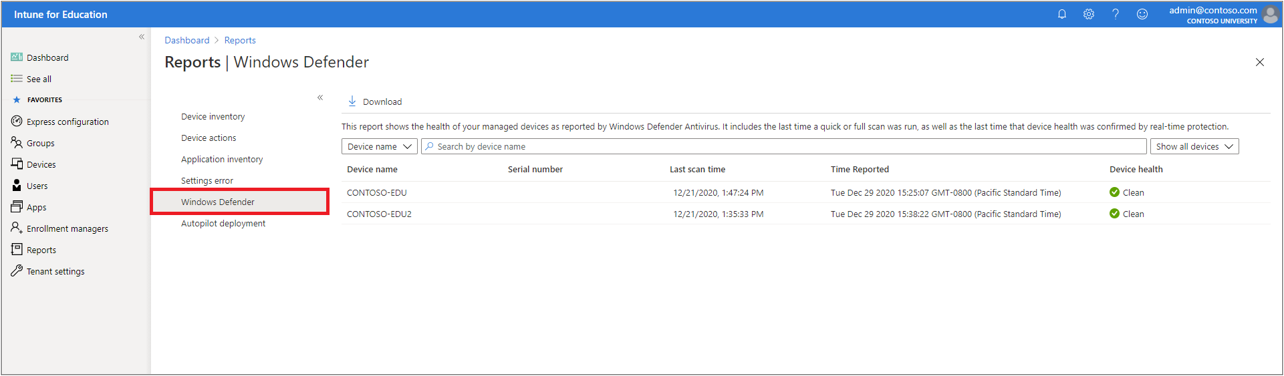
Distribuzione di Autopilot
Visualizzare il report di Windows Autopilot per il tenant. Questo report fornisce un elenco dei dispositivi Autopilot gestiti e dello stato di registrazione corrente.
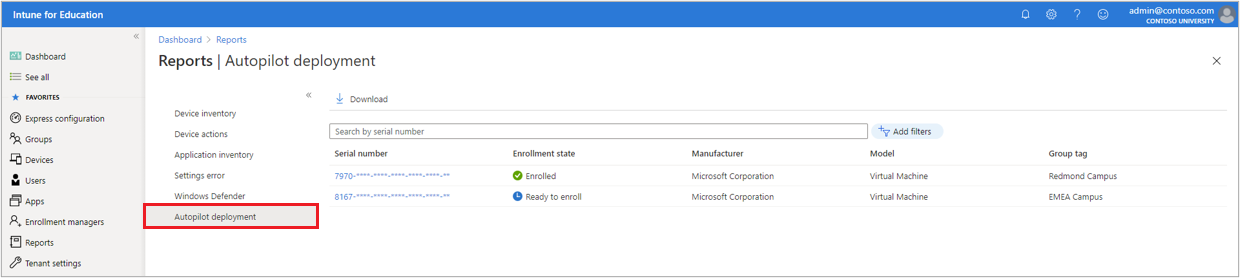
Accedere ai report
- Dal dashboard Intune for Education passare a Report.
- Selezionare il report da visualizzare.
- Usare le caselle di ricerca per trovare dispositivi, app e impostazioni specifici.
- Per esportare un report, selezionare Scarica report. Intune per Education scarica il report nel computer come file con valori delimitati da virgole (.csv). Visualizzare e modificare il file in un'app foglio di calcolo, ad esempio Microsoft Excel.
Passaggi successivi
Altre informazioni sull'esperienza completa di creazione di report in Intune o sulla creazione di report con Microsoft Graph.